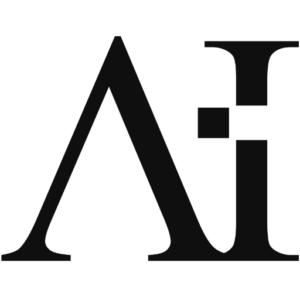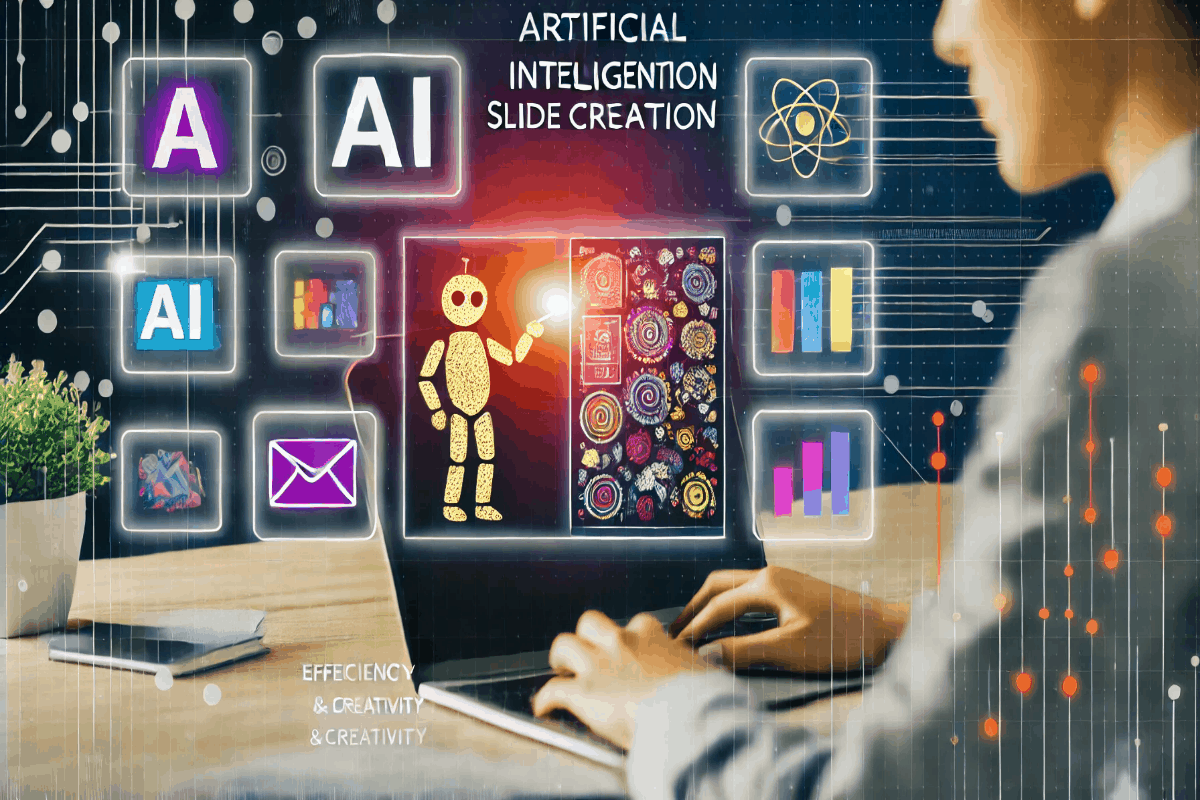Você já se deparou com a frustração de um computador que, de repente, parece estar andando a passos de tartaruga? A velocidade de processamento lenta pode transformar até as tarefas mais simples em verdadeiros desafios. Existem diversas razões para o desempenho de um computador diminuir ao longo do tempo, e uma delas pode estar relacionada a uma configuração da BIOS que muitas vezes passa despercebida. Neste artigo, exploraremos como uma simples configuração da BIOS pode ser a raiz do problema e como você pode ajustar isso para devolver ao seu PC o desempenho esperado.
O Papel Crucial da BIOS no Desempenho do PC

A BIOS (Basic Input/Output System) é um componente essencial que controla as funções básicas do hardware do computador antes que o sistema operacional seja carregado. Ela atua como um intermediário entre o sistema operacional e os componentes físicos do computador, como processador, memória e dispositivos de armazenamento. Ajustes na BIOS podem impactar significativamente o desempenho do seu PC, seja para melhor ou pior.
Configurações de Energia: A Chave Para Um Desempenho Otimizado
Uma das configurações mais importantes da BIOS que pode afetar o desempenho do sistema é a “Configuração de Energia”. Muitos fabricantes de computadores ajustam as configurações de energia para maximizar a eficiência energética, o que pode limitar a capacidade de processamento. Isso é particularmente comum em laptops, onde a duração da bateria é uma preocupação constante. No entanto, essas configurações também podem ser encontradas em desktops e podem reduzir o desempenho do sistema para economizar energia.
Modos de Economia de Energia
Existem vários modos de economia de energia que podem ser ativados através da BIOS, incluindo “Econômico”, “Equilibrado” e “Desempenho Máximo”. Cada um desses modos ajusta a forma como o processador, a memória e outros componentes funcionam. No modo “Econômico”, o sistema reduz a frequência do processador e o desempenho geral para consumir menos energia. O modo “Equilibrado” tenta encontrar um meio-termo entre desempenho e eficiência energética, enquanto o modo “Desempenho Máximo” permite que o hardware funcione em sua capacidade total, independentemente do consumo de energia.
Como Ajustar as Configurações da BIOS para Melhorar o Desempenho
Acesso à BIOS
O primeiro passo para ajustar as configurações da BIOS é acessar o menu da BIOS. Para isso, você precisará reiniciar o computador e pressionar uma tecla específica durante a inicialização. Essa tecla varia dependendo do fabricante do computador, mas geralmente é uma das seguintes: F2, F10, DEL ou ESC. Consulte o manual do seu computador ou pesquise online para descobrir a tecla correta para o seu modelo.
Navegação nas Configurações de Energia
Uma vez dentro do menu da BIOS, navegue até as configurações de energia. Isso pode ser listado como “Power Management”, “Advanced Power Options” ou algo semelhante. Dentro dessa seção, você encontrará opções para ajustar os modos de economia de energia. Se você deseja maximizar o desempenho, selecione o modo “Desempenho Máximo” ou “Desempenho” e salve as alterações antes de sair da BIOS.
Configurações Avançadas
Além dos modos de energia, a BIOS também pode oferecer outras configurações avançadas que podem impactar o desempenho. Isso inclui o ajuste da frequência do processador (overclocking), latência da memória e configurações de ventilação. No entanto, é importante ter cautela ao alterar essas configurações, pois ajustes incorretos podem levar à instabilidade do sistema ou até mesmo danos ao hardware.
Outros Fatores que Podem Afetar o Desempenho do PC
Enquanto as configurações da BIOS podem desempenhar um papel significativo no desempenho do PC, outros fatores também podem contribuir para um sistema lento. Vamos explorar alguns deles:
Software Desatualizado ou Corrompido
Programas e drivers desatualizados podem causar uma série de problemas de desempenho. Certifique-se de que seu sistema operacional e todos os drivers estejam atualizados. Além disso, o software corrompido pode consumir recursos excessivos do sistema, diminuindo a velocidade do PC.
Malware e Vírus
A presença de malware e vírus é outra causa comum de lentidão no computador. Esses programas maliciosos podem consumir recursos do sistema, coletar informações pessoais e, em casos graves, causar danos permanentes ao sistema. Mantenha um software antivírus atualizado e execute verificações regulares para garantir que seu sistema esteja livre de ameaças.
Armazenamento Insuficiente
Se o disco rígido ou SSD do seu computador estiver quase cheio, isso pode afetar negativamente o desempenho. Sistemas operacionais modernos, como o Windows, precisam de espaço livre suficiente para arquivos temporários e swap. Limpe regularmente arquivos desnecessários e considere a atualização para um disco maior se o espaço for um problema constante.
Fragmentação do Disco
No caso de discos rígidos mecânicos (HDDs), a fragmentação pode ser um problema. Com o tempo, os dados são espalhados pelo disco, o que pode aumentar o tempo de acesso aos arquivos. Utilizar ferramentas de desfragmentação pode ajudar a organizar esses dados e melhorar o desempenho.
Soluções de Software para Melhorar o Desempenho
Além dos ajustes na BIOS e da manutenção regular do sistema, existem várias ferramentas de software que podem ajudar a otimizar o desempenho do seu PC.
Otimizadores de Sistema
Existem muitos programas disponíveis que prometem melhorar o desempenho do PC. Esses programas podem limpar arquivos temporários, ajustar configurações de sistema e gerenciar programas de inicialização para acelerar o tempo de boot. No entanto, é importante escolher programas de fontes confiáveis para evitar o risco de instalar malware.
Limpeza de Registro
O registro do Windows é uma base de dados que armazena informações sobre configurações do sistema e programas instalados. Com o tempo, entradas desnecessárias podem acumular-se e afetar o desempenho. Programas de limpeza de registro podem ajudar a remover essas entradas inúteis, mas é importante usar essas ferramentas com cautela, pois a remoção incorreta de entradas pode causar problemas no sistema.
Gerenciamento de Programas de Inicialização
Muitos programas são configurados para iniciar automaticamente quando o Windows é carregado. Isso pode aumentar o tempo de inicialização e consumir recursos do sistema. Usar ferramentas de gerenciamento de programas de inicialização pode ajudar a desativar programas desnecessários, acelerando o processo de boot e liberando recursos do sistema.
Dicas para Manter o Desempenho do PC
Manter o desempenho ideal do seu PC é uma tarefa contínua. Aqui estão algumas dicas para garantir que seu sistema permaneça rápido e eficiente:
Atualizações Regulares
Certifique-se de que seu sistema operacional, drivers e programas estejam sempre atualizados. As atualizações geralmente incluem correções de segurança e melhorias de desempenho.
Manutenção de Hardware
Limpe regularmente o interior do seu computador para evitar o acúmulo de poeira, que pode causar superaquecimento e reduzir o desempenho. Verifique também se os ventiladores estão funcionando corretamente.
Monitoramento de Temperatura
O calor excessivo pode afetar negativamente o desempenho e a vida útil dos componentes do computador. Use software de monitoramento de temperatura para verificar regularmente a temperatura do processador, placa gráfica e outros componentes.
Backup Regular
Realize backups regulares dos seus dados importantes. Isso não só protege suas informações em caso de falha de hardware, mas também permite que você restaure o sistema rapidamente, caso seja necessário formatar o disco ou reinstalar o sistema operacional.
Considerações Finais
Um computador lento pode ser frustrante, mas muitas vezes a solução está ao alcance. Ajustar as configurações da BIOS, manter o software atualizado, realizar manutenção regular e usar ferramentas de otimização são passos importantes para garantir que seu PC funcione de maneira eficiente. Ao seguir as dicas e práticas recomendadas descritas neste artigo, você pode melhorar significativamente o desempenho do seu computador e prolongar sua vida útil.